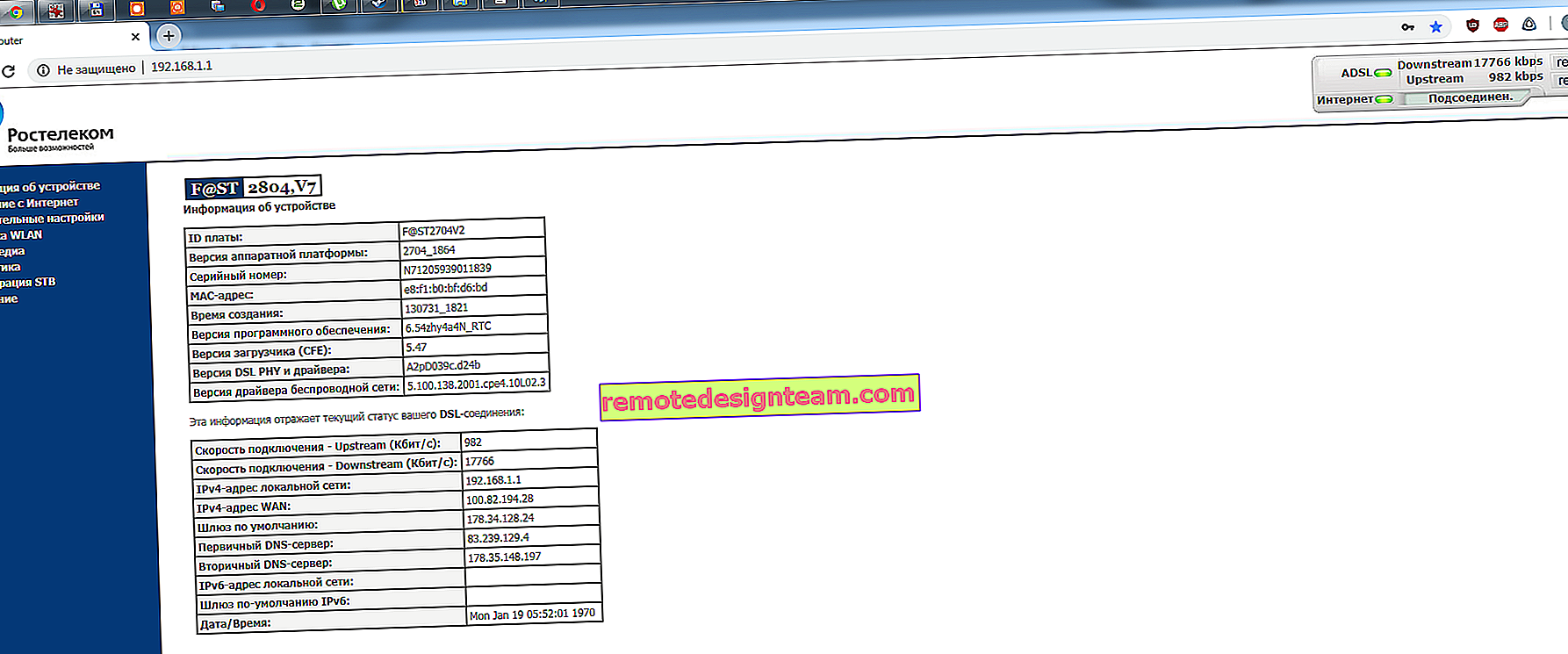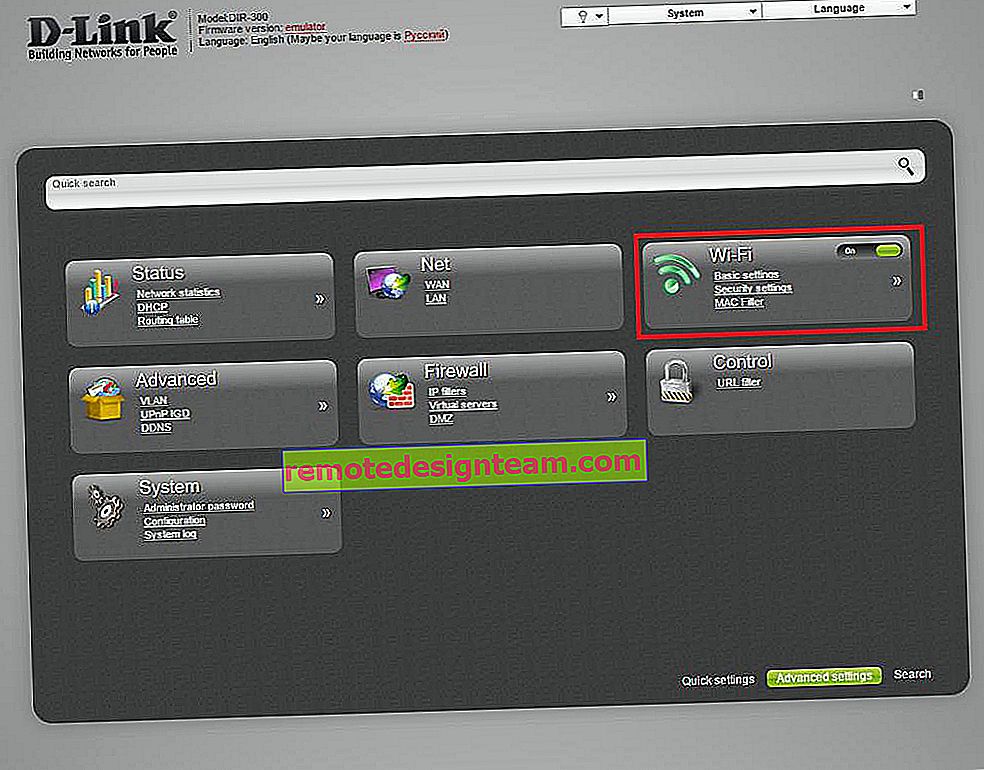Menyambungkan pemacu denyar USB atau HDD luaran ke penghala Asus. Berkongsi fail pada penghala
Sekarang kita akan menyambungkan pemacu USB, atau cakera keras luaran ke penghala Asus. Untuk apa? Terdapat banyak pilihan, tetapi kami akan menyediakan perkongsian fail pada pemacu ini, dan pelayan DLNA. Dalam artikel sebelumnya, saya membincangkan apa yang diperlukan penyambung USB pada penghala Asus, dan dalam artikel ini saya akan menunjukkan kepada anda bagaimana anda boleh menggunakan pemacu denyar USB yang disambungkan ke penghala, atau HDD luaran untuk membuat pemacu rangkaian, yang akan dapat diakses dari semua peranti yang disambungkan ke penghala.
Izinkan saya menerangkan dengan contoh: anda mempunyai penghala Asus dengan port USB. Sebagai contoh, Asus RT-N18U (mari kita lihat sebagai contoh). Kami menyambungkan pemacu kilat USB ke dalamnya, atau cakera keras luaran, mengatur "Jaringan Kejiranan (Samba)" dan dari semua peranti yang disambungkan ke penghala ini (melalui Wi-Fi atau kabel) kami mendapat akses ke fail yang disimpan pada pemacu yang disambungkan ke penghala ...
Sangat senang untuk berkongsi fail. Contohnya, anda boleh menyalin filem dari komputer ke pemacu, mematikan komputer anda, dan menonton filem ini dari TV yang disambungkan ke penghala ini. Atau, pilihan lain: jika anda menggunakan pemuat fail yang terdapat di dalam penghala, maka semua fail yang dimuat turun oleh penghala ke pemacu yang disambungkan kepadanya akan tersedia dari komputer, TV, dan bahkan peranti mudah alih.
Kami menyambungkan pemacu USB ke penghala Asus
Pertama, kita perlu mengambil pemacu denyar USB, atau pemacu keras luaran, dan menyambungkannya ke penghala Asus ke penyambung USB.

Sekiranya penghala mempunyai beberapa port USB, maka pemacu dapat disambungkan ke mana-mana. Saya mempunyai modem 3G yang disambungkan ke satu, dan pemacu ke kedua.

Setelah disambungkan, anda boleh meneruskan penyediaan perkongsian fail. Sejujurnya, semuanya sudah siap di sana. Peranti anda sudah dapat mengakses fail pada pemacu yang disambungkan. Oleh itu, izinkan saya menunjukkan kepada anda cara membuka pemacu yang disambungkan ke penghala di komputer, TV dan telefon (Android).
Anda boleh menguruskan pemacu yang disambungkan dari tetapan penghala. Contohnya, anda boleh mengeluarkan pemacu dengan selamat.

Berkongsi fail dari komputer, TV dan peranti mudah alih
Di komputer anda , buka File Explorer, dan di sebelah kiri pergi ke tab Networking . Klik kanan pada kawasan kosong dan pilih Refresh . Penghala akan muncul di tab Komputer. Buka.

Anda akan melihat kandungan pemacu yang disambungkan. Apabila anda cuba membuka folder apa pun, anda akan diminta nama pengguna dan kata laluan.
Perhatian! Di sini anda perlu menentukan nama pengguna dan kata laluan yang digunakan untuk memasukkan tetapan penghala anda. Lalai adalah admin dan admin.

Sekiranya anda memasukkan data dengan betul, folder akan terbuka dan anda akan mendapat akses ke pemacu anda. Anda boleh menyalin fail di sana, menghapusnya, membuat folder, dll.
Atas sebab-sebab tertentu, saya tidak dapat membuka folder dengan huruf Rusia pada namanya. Ralat muncul: "Windows tidak dapat mengakses ..." Sekiranya anda tahu mengapa ini berlaku, sila tulis di komen. Saya akan cuba mengatasi masalah ini kemudian.
TV Philips (anda mungkin mempunyai TV lain) segera melihat pemacu USB disambungkan ke penghala, atau lebih tepatnya pelayan media dilancarkan oleh penghala itu sendiri (ia mula berfungsi sebaik sahaja menyambungkan pemacu, anda tidak perlu mengkonfigurasi apa-apa). Anda tidak perlu memasukkan kata laluan untuk mengakses fail pelayan media.

Sekiranya anda mempunyai telefon atau tablet Android , anda dapat membuka folder di rangkaian tempatan menggunakan pengurus fail "ES Explorer". Pasang aplikasi ini dari pasar, buka folder LAN di dalamnya, dan di sana anda akan melihat folder tempatan pemacu rangkaian yang disambungkan ke penghala. Untuk menentukan kata laluan akses, klik pada peranti rangkaian, butang edit akan muncul di sana. Klik padanya, dan tetapkan nama pengguna dan kata laluan seperti pada komputer.

Itu sahaja, semua peranti yang disambungkan ke penghala Asus dapat membuka fail yang terdapat pada pemacu denyar USB yang disambungkan ke penghala yang sama. Walaupun semua komputer dimatikan, dan anda ingin menonton filem dari pemacu rangkaian pada tablet anda, anda akan berjaya.
Menyiapkan pelayan media (DLNA) dan perkongsian fail pada penghala Asus
Pada penghala Asus, mungkin saja tidak hanya untuk mengkonfigurasi akses ke penyimpanan jaringan, tetapi juga untuk mengkonfigurasi pelayan media (DLNA), atau iTunes Server, dan melancarkan pembagian FTP. Bagi pelayan media, ia diaktifkan secara lalai. Dan setelah menyambung pemacu, ia mula berfungsi. Dialah yang ditampilkan di TV (tidak perlu menentukan kata laluan untuk diakses). Dan jika anda memerlukan Pelayan iTunes, anda boleh mengaktifkannya dalam tetapan.
Untuk pergi ke pengaturan perkongsian fail dan pelayan DLNA pada penghala Asus, anda perlu pergi ke tetapan dan pergi ke tab aplikasi USB - File / Media Server .

Terdapat tiga tab: Pelayan Media, Kejiranan Rangkaian (Samba) / Cakera Awan, dan Kongsi FTP.
Perkongsian fail boleh dikonfigurasi pada tab Network Neighborhood (Samba) / Cloud Disk . Seperti yang saya tunjukkan di atas, semuanya berfungsi di sana sekaligus. Tetapi, jika perlu, anda boleh membuat beberapa tetapan. Contohnya, ubah nama peranti, ubah kumpulan kerja, aktifkan masuk tetamu (dalam kes ini, anda tidak perlu memasukkan kata laluan untuk mengakses pemacu), anda boleh membuat dan menghapus pengguna, atau mematikan perkongsian.

Berikut adalah tetapan pelayan media pada Asus RT-N18U:

Saya fikir kami tidak akan mempertimbangkan untuk menubuhkan FTP. Ini sudah menjadi topik untuk artikel yang berasingan.
Semasa mengkonfigurasi ciri ini, saya mengesyorkan agar anda mengamankan rangkaian Wi-Fi anda dengan baik. Sehingga tidak ada yang dapat mengakses fail anda.
Kesimpulannya
Sekiranya anda mempunyai penghala Asus dengan penyambung USB (terdapat banyak model di sana: RT-AC56U, RT-AC87U, RT-N56U, RT-N65U, RT-N10U, DSL-N17U, RT-N14U dan lain-lain), maka anda boleh mengkonfigurasi Pelayan media DLNA untuk TV anda, dan perkongsian fail dari komputer atau peranti mudah alih. Dan perkara utama ialah fail ini tidak akan disimpan di salah satu komputer di rangkaian (yang mesti terus dihidupkan sepanjang masa), tetapi pada pemacu USB atau cakera keras luaran yang disambungkan ke penghala.
Tinggalkan soalan dan petua anda di komen. Semoga berjaya!